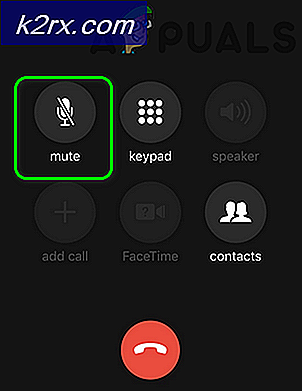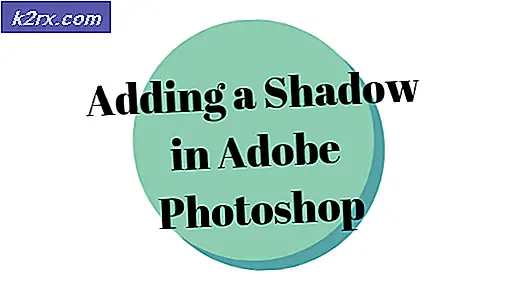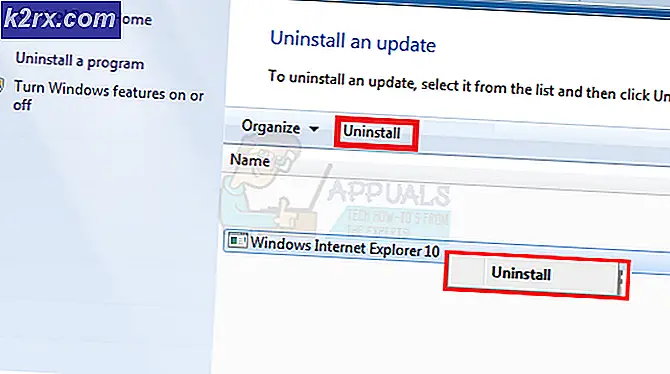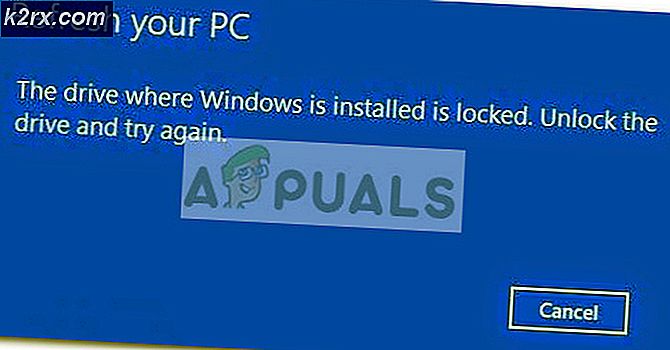Khắc phục: Không thể cài đặt dịch vụ BattlEye
BattlEye là một phần mềm phía máy khách cố gắng phát hiện nếu bất kỳ người dùng nào đang sử dụng phần mềm gian lận để có được những lợi thế không công bằng khi chơi trò chơi. Thay vì các trò chơi bình thường đang cố gắng trừng phạt gian lận, mô-đun này ngăn không cho trò chơi bắt đầu ngay từ đầu bằng cách không khởi chạy trò chơi.
BattlEye mặc dù là một phần mềm 'chống lừa đảo', đôi khi trục trặc và cấm người dùng khởi chạy trò chơi ngay cả khi họ không gian lận. Vấn đề này đã gia tăng trong một thời gian khá lâu. Đừng lo lắng, các giải pháp cho vấn đề này khá đơn giản và dễ thực hiện. Hãy xem.
Lưu ý: Trước khi bạn tiến hành triển khai các giải pháp thay thế, bạn nên khởi động lại máy tính hoàn toàn và xem liệu điều này có tạo ra sự khác biệt nào không.
Giải pháp 1: Chạy Steam / game với tư cách là Quản trị viên
Cách giải quyết đơn giản nhất hoạt động cho phần lớn các trường hợp là chạy trò chơi hoặc ứng dụng khách (Steam) với các đặc quyền quản trị. Điều này làm nổi bật thực tế là hệ điều hành chặn một số hành động của trò chơi khi nó không có quyền tự chủ hoàn chỉnh để thực hiện chúng và khi một số chức năng bị chặn, BattlEye sẽ hoạt động và không cho phép khởi động trò chơi. Chúng tôi có thể thử cách sau và xem điều này có khắc phục được sự cố cho chúng tôi hay không.
- Định vị Steam trên máy tính của bạn. Nhấp chuột phải vào nó và chọn Properties .
- Nhấp vào tab Tương thích và chọn tùy chọn Chạy chương trình này với tư cách quản trị viên . Nhấn Áp dụng để lưu thay đổi và thoát.
- Bây giờ hãy thử khởi chạy lại ứng dụng và kiểm tra xem thông báo lỗi vẫn còn tồn tại hay không.
Giải pháp 2: Chạy trình cài đặt BattlEye theo cách thủ công
Nếu BattlEye không thể cài đặt trò chơi hoặc trình khởi chạy, chúng tôi có thể thử cài đặt trực tiếp bằng cách khởi chạy trình cài đặt trong tệp trò chơi. Khởi động nó trực tiếp có thể giải quyết vấn đề và bạn có thể kiểm tra bằng cách chạy các trò chơi sau khi nó. Lưu ý rằng tốt nhất là bạn nên cài đặt mô-đun bằng quyền quản trị.
- Nhấn Windows + E để điều hướng đến thư mục BattlEye . Nó có lẽ sẽ là nơi mà trò chơi được cài đặt hoặc nơi mà các mô-đun được cài đặt tự động.
- Ở đây bạn sẽ tìm thấy một trong hai dơi hoặc install_BattlEye. Chạy ứng dụng bằng cách kích chuột phải vào nó và chọn Run as administrator .
- Bây giờ khởi động trò chơi của bạn và xem liệu thông báo lỗi vẫn bật lên hay không.
Giải pháp 3: Khởi chạy trò chơi theo cách thủ công (Hơi)
Một cách khác để thử là khởi chạy trò chơi theo cách thủ công bằng cách điều hướng đến thư mục cài đặt. Điều này sẽ lần lượt bỏ qua Steam và bạn sẽ có thể chơi trò chơi mà không gặp bất kỳ rắc rối nào. Tuy nhiên, lưu ý rằng bạn có thể không có quyền truy cập vào tất cả các tính năng và kết nối trực tuyến mà Steam cung cấp. Bạn có thể thử khởi chạy Steam trước và sau đó khởi động trò chơi theo cách thủ công hoặc ngược lại.
- Điều hướng đến thư mục nơi trò chơi được cài đặt. Hai ví dụ về các thư mục đó là:
C: \ Program Files (x86) \ Steam \ steamapps \ common \ Tom Clancy của Rainbow Six Siege
hoặc là
D: \ Steam \ steamapps \ common \ dota 2 beta \ game \ bin \ win64
- Khởi chạy tệp .exe để khởi chạy trò chơi:
- Màn hình tải của trò chơi có thể xuất hiện. Đợi một vài giây và để hoàn thành tải hoàn toàn.
Giải pháp 4: Vô hiệu hóa phần mềm diệt vi-rút
Lý do tại sao lỗi này có thể xảy ra một lần nữa và một lần nữa là do sự can thiệp từ phần mềm Antivirus được cài đặt trên máy tính của bạn. Có một số tùy chọn bảo vệ máy tính của bạn bằng cách theo dõi các ứng dụng khác nhau đang chạy và loại tài nguyên mà chúng đang sử dụng.
Trong giải pháp này, bạn phải tự khám phá và xem liệu có bất kỳ cài đặt nào trong phần mềm chống vi-rút của bạn có thể đang cung cấp các dịch vụ này hay không. Hơn nữa, bạn nên Steam hoặc trò chơi như một ngoại lệ để ngăn chặn tất cả những vấn đề này xảy ra.
Nếu bạn không thể khắc phục sự cố, bạn có thể tắt hoàn toàn chống vi-rút . Malwarebytes đã được báo cáo nhiều lần để gây ra thông báo lỗi trong cuộc thảo luận. Bạn có thể kiểm tra bài viết của chúng tôi về Làm thế nào để vô hiệu hóa Antivirus của bạn. Khởi động lại máy tính của bạn sau khi vô hiệu hóa và xem bạn có thể truy cập các trang web mà không gặp bất kỳ sự cố nào không.
Giải pháp 5: Xóa thư mục BattlEye
Nếu tất cả các giải pháp trên không hoạt động, chúng tôi có thể thử xóa thư mục BattlEye và sau đó khởi động trò chơi. Ứng dụng trò chơi sẽ tự động phát hiện rằng mô-đun bị thiếu trong thư mục và cài đặt lại. Hy vọng rằng, điều này sẽ buộc các mô-đun để làm mới tất cả các tập tin và loại bỏ các thông báo lỗi.
- Điều hướng đến thư mục trò chơi và tìm thư mục BattlEye. Nhấp chuột phải vào nó và chọn Xóa .
- Hãy chắc chắn rằng tất cả các trường hợp BattlEye sẽ bị xóa khỏi Tất cả trò chơi . Nếu bạn đang xóa BattlEye từ một trò chơi, hãy chắc chắn rằng bạn làm tương tự cho tất cả các trò chơi.
- Khởi động lại hoàn toàn máy tính của bạn và kiểm tra bằng cách khởi chạy trò chơi.
Mẹo CHUYÊN NGHIỆP: Nếu vấn đề xảy ra với máy tính của bạn hoặc máy tính xách tay / máy tính xách tay, bạn nên thử sử dụng phần mềm Reimage Plus có thể quét các kho lưu trữ và thay thế các tệp bị hỏng và bị thiếu. Điều này làm việc trong hầu hết các trường hợp, nơi vấn đề được bắt nguồn do một tham nhũng hệ thống. Bạn có thể tải xuống Reimage Plus bằng cách nhấp vào đây